Phụ đề có thể hữu ích trong nhiều trường hợp. Nếu bạn thích xem phim hoặc chương trình TV với phụ đề, điều đó hoàn toàn bình thường. Đặc biệt, nếu bạn xem nhiều anime hoặc phim nước ngoài, và bạn chưa thay đổi ngôn ngữ Netflix, phụ đề chắc chắn là một lựa chọn tuyệt vời. Tuy nhiên, một số người lại cảm thấy bị phân tâm bởi phụ đề. Nếu bạn là một trong số đó, việc tắt phụ đề rất đơn giản. Vì vậy, nếu bạn không muốn thấy phụ đề khi xem phim hay trên Netflix và các chương trình khác, đây là cách để tắt phụ đề trên Netflix.
Contents
- Cách Tắt Phụ Đề Netflix Trên Tất Cả Các Thiết Bị (2025)
- Tắt Phụ Đề Netflix Bằng Trình Duyệt Web
- Tắt Phụ Đề Netflix Trên Thiết Bị Android/iOS
- Tắt Phụ Đề Netflix Bằng Ứng Dụng Windows/Mac
- Tắt Phụ Đề Netflix Trên Các Thiết Bị Phát Trực Tuyến Khác
- Trên Apple TV
- Trên Smart TV
- Trên Roku
- Trên Chromecast
- Tắt Phụ Đề Netflix Bằng Thiết Bị Chơi Game
- Trên PlayStation
- Trên Xbox
- Phụ Đề Không Tắt Được Trên Netflix
- Thay Đổi Giao Diện Phụ Đề Để Làm Đen Văn Bản
- Câu hỏi thường gặp (FAQ)
Cách Tắt Phụ Đề Netflix Trên Tất Cả Các Thiết Bị (2025)
Cài đặt phụ đề trên Netflix được áp dụng chung cho một hồ sơ (profile). Điều này có nghĩa là việc thay đổi cài đặt trên một thiết bị sẽ ảnh hưởng đến mọi thiết bị bạn sử dụng để xem Netflix. Cài đặt này áp dụng riêng cho từng hồ sơ. Việc thay đổi cài đặt phụ đề trên một hồ sơ sẽ không ảnh hưởng đến các hồ sơ khác trong tài khoản của bạn. Hãy cùng xem cách truy cập và tắt phụ đề trên Netflix bằng nhiều thiết bị khác nhau như iPhone, Android, Windows, Mac, trình duyệt web, Smart TV và nhiều thiết bị khác.
Tắt Phụ Đề Netflix Bằng Trình Duyệt Web
Netflix cho phép bạn thay đổi mọi cài đặt trên trình duyệt web. Do đó, đây là cách hiệu quả nhất để xem các chương trình yêu thích của bạn. Bên cạnh đó, bạn cũng có thể tận dụng nhiều thủ thuật Netflix chỉ dành riêng cho trình duyệt web. Sử dụng các bước sau để tắt phụ đề trên Netflix bằng trình duyệt web:
- Mở Netflix và chọn hồ sơ của bạn.
- Chọn và phát bất kỳ bộ phim/chương trình nào bạn muốn xem.
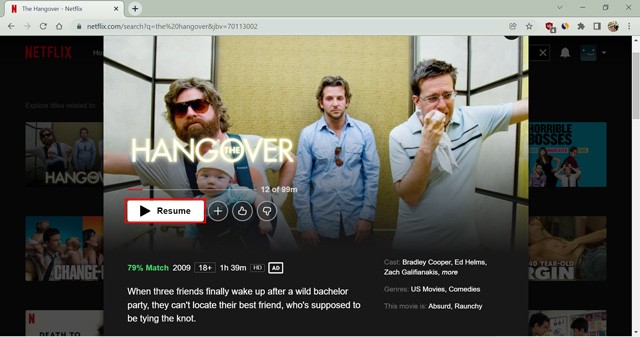 Phát nội dung bất kỳ trên Netflix bằng trình duyệt
Phát nội dung bất kỳ trên Netflix bằng trình duyệt
- Di chuột đến biểu tượng phụ đề nằm ở góc dưới cùng bên phải của màn hình.
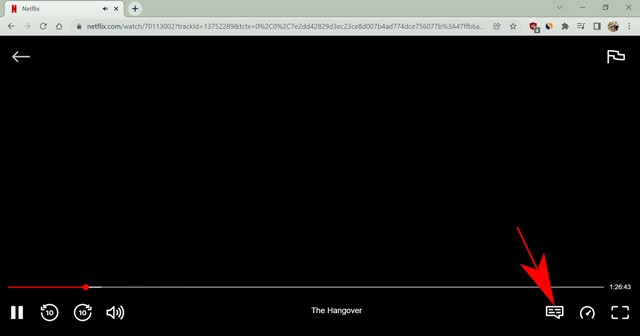 Vị trí biểu tượng phụ đề trên Netflix bằng trình duyệt
Vị trí biểu tượng phụ đề trên Netflix bằng trình duyệt
- Nhấp vào “Tắt” (Off) bên dưới phần Phụ đề (Subtitle).
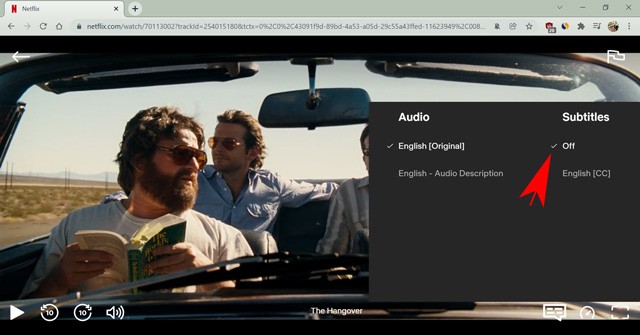 Tắt phụ đề trên Netflix bằng trình duyệt
Tắt phụ đề trên Netflix bằng trình duyệt
Vậy là xong. Netflix sẽ ngừng hiển thị phụ đề cho bất kỳ bộ phim hoặc chương trình TV nào bạn xem kể từ bây giờ cho hồ sơ cụ thể đó. Cài đặt này sẽ áp dụng cho mọi nội dung có sẵn trên Netflix, với một số trường hợp ngoại lệ; chúng ta sẽ nói thêm về điều đó sau.
Tắt Phụ Đề Netflix Trên Thiết Bị Android/iOS
Netflix cung cấp một ứng dụng tuyệt vời cho người dùng của mình. Có một số thủ thuật và tính năng độc quyền của Netflix dành cho ứng dụng trên điện thoại thông minh mà bạn có thể sử dụng, chẳng hạn như phần “Fast Laughs” tương tự như Reels và tính năng tải xuống để xem nội dung ngoại tuyến. Do đó, nếu bạn thích xem Netflix trên điện thoại thông minh của mình, hãy sử dụng các bước sau để biết cách tắt phụ đề trên ứng dụng Netflix dành cho điện thoại thông minh. Các bước này tương tự nhau trên cả thiết bị Android và iOS.
- Mở ứng dụng Netflix và chọn hồ sơ của bạn.
- Chọn và phát bất kỳ bộ phim hoặc chương trình nào bạn muốn xem.
- Khi phim đã phát, hãy chạm vào màn hình và nhấp vào phần Âm thanh và Phụ đề (Audio and Subtitles).
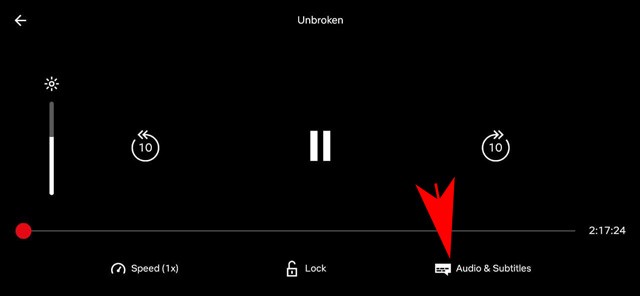 Phần phụ đề trên ứng dụng Netflix dành cho thiết bị di động
Phần phụ đề trên ứng dụng Netflix dành cho thiết bị di động
- Chạm vào “Tắt” (Off) bên dưới phần Phụ đề (Subtitles) và nhấp vào Áp dụng (Apply).
Netflix sẽ ngừng hiển thị phụ đề cho bất kỳ chương trình hoặc bộ phim nào bạn xem từ hồ sơ này. Bạn có thể làm theo các bước tương tự và chọn một phụ đề bằng một ngôn ngữ cụ thể. Sau đó, Netflix sẽ coi đó là ngôn ngữ mặc định để hiển thị phụ đề cho bạn, nếu có.
Tắt Phụ Đề Netflix Bằng Ứng Dụng Windows/Mac
Giống như điện thoại thông minh, Netflix cũng có ứng dụng Windows và Mac dành cho người dùng. Ứng dụng trên máy tính hoạt động hơi khác so với phiên bản di động và có các tính năng giới hạn. Ví dụ: bạn có tính năng tải xuống, nhưng phần “Fast Laughs” không khả dụng. Tuy nhiên, nó cho phép bạn thay đổi cài đặt phụ đề một cách dễ dàng. Dưới đây là cách tắt phụ đề trên Netflix bằng ứng dụng Windows hoặc Mac.
- Mở ứng dụng Netflix trên máy tính của bạn.
- Chọn và phát bất kỳ bộ phim hoặc chương trình nào bạn muốn xem.
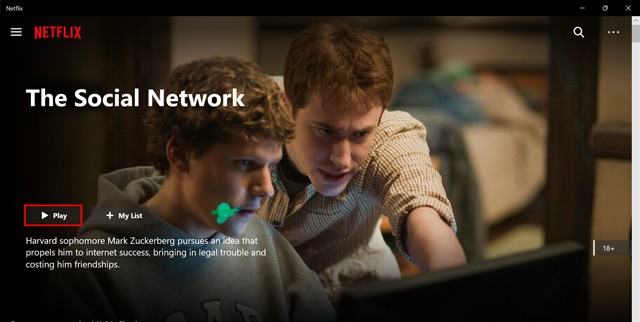 Phát bất kỳ bộ phim nào trên ứng dụng Netflix Windows và Mac
Phát bất kỳ bộ phim nào trên ứng dụng Netflix Windows và Mac
- Bây giờ, hãy nhấp vào biểu tượng phụ đề để mở menu Âm thanh và Phụ đề (Audio and Subtitles).
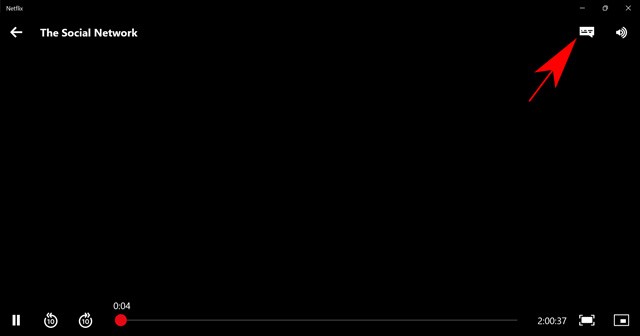 Vị trí biểu tượng phụ đề trong ứng dụng Netflix Windows và Mac
Vị trí biểu tượng phụ đề trong ứng dụng Netflix Windows và Mac
- Nhấp vào “Tắt” (Off) bên dưới phần Phụ đề (Subtitles).
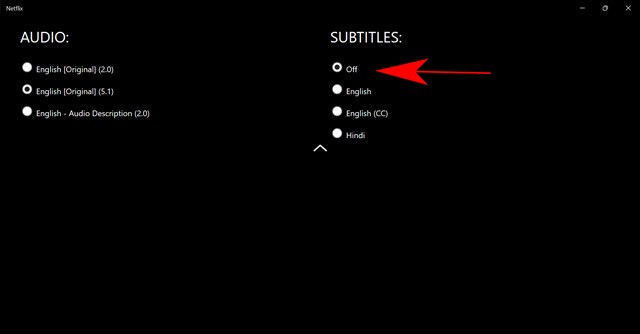 Tắt phụ đề bằng ứng dụng Netflix trên máy tính
Tắt phụ đề bằng ứng dụng Netflix trên máy tính
- Cuối cùng, nhấp vào mũi tên hướng lên để thu gọn menu.
Netflix sẽ ngừng hiển thị phụ đề cho bất kỳ nội dung nào từ hồ sơ cụ thể mà bạn đã sử dụng để thay đổi cài đặt. Bạn có thể bật phụ đề bằng cách làm theo các bước tương tự và chọn bất kỳ ngôn ngữ nào bạn muốn trong phần phụ đề.
Tắt Phụ Đề Netflix Trên Các Thiết Bị Phát Trực Tuyến Khác
Netflix có sự hiện diện toàn cầu với hơn 2 tỷ người dùng hàng tháng. Một trong những lý do chính khiến mọi người thích xem Netflix ngoài sự đa dạng của nội dung có sẵn là khả năng truy cập trên nhiều thiết bị. Ứng dụng Netflix thường được cài đặt sẵn trên nhiều thiết bị phát trực tuyến. Hoặc, bạn có thể tải xuống ứng dụng một cách nhanh chóng trên hầu hết mọi thiết bị có thể kết nối bạn với internet. Nó bao gồm các thiết bị phát trực tuyến như Roku, Apple TV, Chromecast, Amazon Firestick và nhiều thiết bị khác. Vì vậy, hãy xem cách bạn có thể tắt phụ đề trên Netflix từ các nền tảng phát trực tuyến khác nhau.
Trên Apple TV
- Mở Netflix và phát bất kỳ bộ phim/chương trình nào.
- Vuốt xuống bằng điều khiển từ xa Apple TV của bạn.
- Vuốt sang trái/phải để vào menu Phụ đề (Subtitle).
- Vuốt sang phải/trái để điều hướng đến nút “Tắt” (off).
- Cuối cùng, nhấn nút trên bàn di chuột của điều khiển từ xa để xác nhận lựa chọn của bạn.
Nếu bạn sử dụng phiên bản cũ hơn như Apple TV 2 hoặc 3, bạn phải nhấn và giữ nút Ok để mở menu phụ đề. Sau đó, sử dụng các phím điều hướng để đưa ra lựa chọn của bạn.
Trên Smart TV
Phương pháp tắt phụ đề tương tự trên nhiều Smart TV và thiết bị phát trực tuyến, cụ thể như sau:
- Mở ứng dụng Netflix và phát bất kỳ bộ phim/chương trình nào.
- Nhấn nút lên hoặc xuống để mở thanh tùy chọn.
- Điều hướng đến menu Phụ đề và Âm thanh (Subtitle and Audio) và nhấp vào “Ok” trên điều khiển từ xa.
- Chọn “Tắt” (Off) bên dưới phần Phụ đề (Subtitles) để tắt.
Trên Roku
- Mở ứng dụng Netflix và phát bất kỳ bộ phim/chương trình nào.
- Nhấn nút lên hoặc xuống để mở thanh tùy chọn.
- Điều hướng đến menu Phụ đề và Âm thanh (Subtitle and Audio) và nhấp vào “Ok” trên điều khiển từ xa.
- Chọn “Tắt” (Off) bên dưới phần Phụ đề (Subtitles) để tắt.
Trên Chromecast
Bạn có thể điều khiển Google Chromecast của mình từ thiết bị Android hoặc iOS đang chạy với phiên bản ứng dụng mới nhất. Netflix khuyên dùng các phiên bản hệ điều hành trên Android 6.0 và iOS 12.0 để tích hợp liền mạch với Chromecast. Nếu bạn có Google TV, thì điều khiển từ xa có lệnh thoại cũng có sẵn như một cách nhanh chóng để tắt phụ đề.
Tắt Phụ Đề Netflix Bằng Thiết Bị Chơi Game
Netflix có nội dung dành cho tất cả mọi người. Do đó, họ đã nghĩ đến cộng đồng game thủ rộng lớn và ra mắt các ứng dụng Netflix cho các máy chơi game phổ biến như PlayStation và Xbox. Hãy xem cách tắt phụ đề trên Netflix nếu bạn sử dụng nó trên máy chơi game của mình.
Trên PlayStation
- Mở ứng dụng Netflix và phát bất kỳ bộ phim/chương trình nào.
- Bây giờ, hãy nhấn nút xuống trên bộ điều khiển PS của bạn.
- Cuộn qua các tùy chọn và chọn menu Âm thanh và Phụ đề (Audio and Subtitle).
- Chọn “Tắt” (Off) bên dưới tùy chọn Phụ đề (Subtitles).
Trên Xbox
- Phát bất kỳ bộ phim hoặc chương trình TV nào trên ứng dụng Netflix.
- Sau đó, nhấn và giữ nút xuống cho đến khi menu tùy chọn xuất hiện.
- Cuộn và chọn tùy chọn Âm thanh và Phụ đề (Audio and Subtitles).
- Chuyển “Tắt” (Off) tùy chọn Phụ đề (Subtitles).
Nếu phụ đề vẫn còn sau khi bạn đã tắt chúng, bạn phải tắt chúng từ cài đặt chính. Đối với Xbox 360, bạn có thể tắt phụ đề bằng cách điều hướng đến Settings>System>Console Settings>Display. Đối với Xbox One, bạn có thể tắt phụ đề bằng cách truy cập Settings>Ease of Access.
Phụ Đề Không Tắt Được Trên Netflix
Đôi khi một lỗi hoặc bản cập nhật không ổn định có thể làm hỏng trải nghiệm Netflix của bạn. Người dùng đã mô tả các sự cố với một số phiên bản ứng dụng cũ, trong đó phụ đề không biến mất ngay cả sau khi làm theo cẩn thận tất cả các quy trình. Đôi khi, một cài đặt chung có thể đang kiểm soát phụ đề của bạn. Do đó, hiển thị cho bạn văn bản gây mất tập trung ngay cả khi bạn đã tắt phụ đề từ trong ứng dụng. Đây là một vấn đề tái diễn trên Apple TV, Xbox và các thiết bị khác. Tôi khuyên bạn nên kiểm tra cài đặt phụ đề cho thiết bị của mình nếu điều gì đó tương tự xảy ra với bạn. Bạn cũng nên cập nhật ứng dụng của mình vì các nhà phát triển khắc phục các sự cố như vậy ngay lập tức và tung ra phiên bản ổn định.
Nếu bạn đã thử mọi cài đặt và vẫn gặp phải phụ đề trên màn hình, bạn nên gỡ cài đặt ứng dụng. Sau đó, cài đặt lại để xem nó có giải quyết được vấn đề không. Nó hoạt động trong nhiều trường hợp, chủ yếu nếu bạn sử dụng một kiểu máy cũ hơn. Cuối cùng, hãy để tôi chỉ cho bạn một mẹo để ẩn phụ đề ở nơi dễ thấy.
Thay Đổi Giao Diện Phụ Đề Để Làm Đen Văn Bản
Netflix cho phép bạn thay đổi giao diện phụ đề để dễ nhìn. Tuy nhiên, bạn có thể điều chỉnh chúng để ẩn phụ đề bằng cách làm đen chúng. Điều đó có nghĩa là phụ đề vẫn sẽ ở đó, nhưng bạn sẽ không thể nhìn thấy chúng. Cài đặt này là duy nhất cho mỗi hồ sơ và hoạt động nếu bạn chỉnh sửa nó từ bất kỳ thiết bị nào có trình duyệt web. Làm theo các bước bên dưới để làm đen và ẩn phụ đề của bạn trên Netflix nếu bạn không thể tắt chúng.
- Mở Netflix trên trình duyệt web.
- Đi tới Cài đặt tài khoản (Account setting) bằng cách di chuột vào menu tùy chọn.
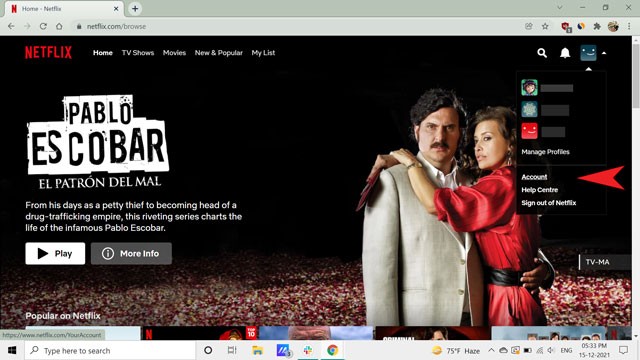 Mở cài đặt tài khoản trên Netflix
Mở cài đặt tài khoản trên Netflix
- Nhấp vào hồ sơ bạn muốn xem các chương trình của mình trong phần Hồ sơ và Kiểm soát của phụ huynh (Profile and Parental control).
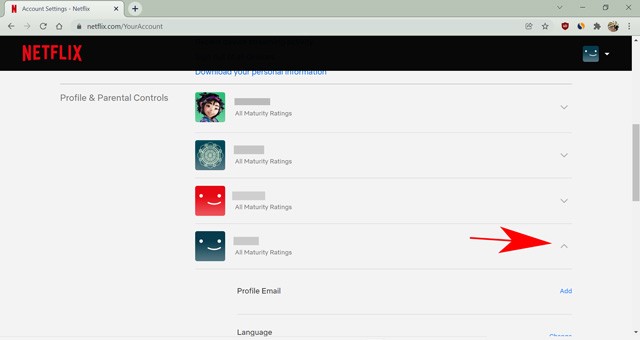 Cách tắt phụ đề trên Netflix
Cách tắt phụ đề trên Netflix
- Chọn Thay đổi (Change) trước Giao diện phụ đề (Subtitle Appearance).
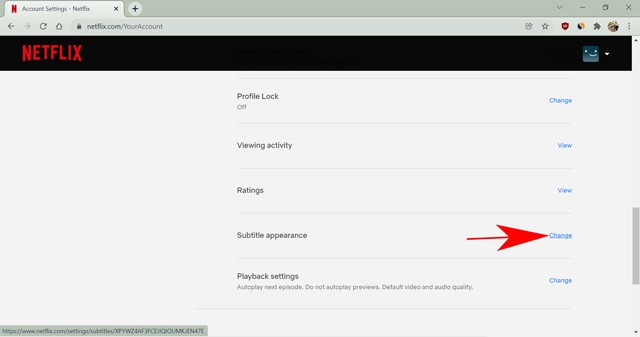 Thay đổi giao diện phụ đề trong hồ sơ Netflix
Thay đổi giao diện phụ đề trong hồ sơ Netflix
- Bây giờ, hãy thay đổi cỡ chữ thành nhỏ (small), màu chữ thành đen (black) và màu nền thành đen (black).
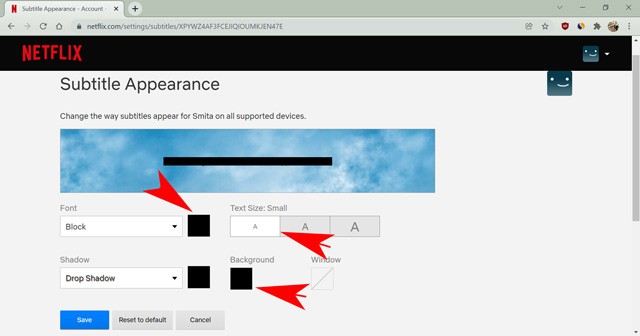 Làm đen phụ đề trên Netflix
Làm đen phụ đề trên Netflix
- Sau đó, nhấp vào Lưu (Save) để áp dụng các thay đổi.
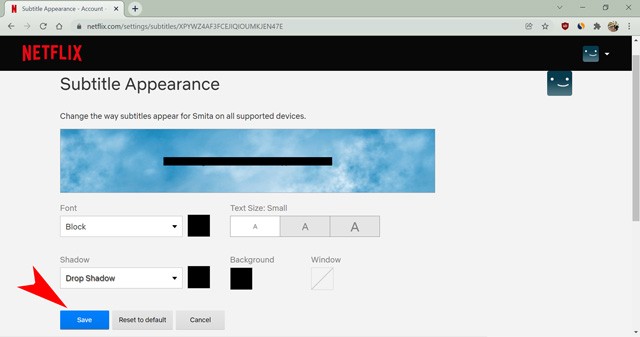 Lưu văn bản đã làm đen trên Netflix
Lưu văn bản đã làm đen trên Netflix
Vì cả văn bản và nền đều có màu đen, bạn sẽ không thấy phụ đề. Thay vào đó, bạn sẽ thấy một dải màu đen. Chúng tôi sử dụng phông chữ nhỏ, vì vậy dải màu đen chiếm số pixel tối thiểu trên màn hình của bạn.
Trên đây là những cách dễ nhất để tắt phụ đề trong Netflix mà không gặp nhiều rắc rối. Rất may, bạn chỉ phải bật hoặc tắt phụ đề trên hồ sơ của mình một lần. Các cài đặt được đồng bộ hóa trên tất cả các thiết bị của bạn một cách tự động. Cá nhân tôi thích sử dụng phụ đề khi tôi nghĩ đến việc chụp ảnh màn hình Netflix để chia sẻ một đoạn clip hoặc meme hài hước với bạn bè. Nhưng nếu bạn không thích phụ đề, bây giờ bạn có thể dễ dàng tắt chúng cho chính mình. Vì vậy, hãy tiếp tục và thưởng thức nội dung 4K UHD yêu thích của bạn trên Netflix mà không bị bất kỳ phụ đề nào làm bạn phân tâm.
Câu hỏi thường gặp (FAQ)
- Làm cách nào để tắt hoàn toàn phụ đề trên Netflix?
Bạn có thể tắt phụ đề thông qua cài đặt âm thanh và phụ đề trong khi xem phim hoặc chương trình.
- Tại sao phụ đề vẫn hiển thị sau khi tôi đã tắt chúng?
Đôi khi có thể do lỗi ứng dụng hoặc cài đặt chung của thiết bị. Hãy thử khởi động lại ứng dụng hoặc kiểm tra cài đặt thiết bị của bạn.
- Tôi có thể tùy chỉnh giao diện phụ đề trên Netflix không?
Có, bạn có thể thay đổi kích thước, màu sắc và nền của phụ đề trong cài đặt tài khoản của bạn.
- Cài đặt phụ đề có áp dụng cho tất cả các thiết bị của tôi không?
Có, cài đặt phụ đề được đồng bộ hóa trên tất cả các thiết bị bạn sử dụng để xem Netflix.
- Nếu tôi chia sẻ tài khoản Netflix với người khác, cài đặt phụ đề của tôi có ảnh hưởng đến họ không?
Không, cài đặt phụ đề là riêng cho từng hồ sơ, vì vậy nó sẽ không ảnh hưởng đến các hồ sơ khác trong tài khoản của bạn.
- Có cách nào để tắt phụ đề vĩnh viễn trên Netflix không?
Không có cài đặt “vĩnh viễn”, nhưng một khi bạn đã tắt phụ đề trên một hồ sơ, chúng sẽ vẫn tắt cho đến khi bạn bật lại.
- Tại sao một số phim hoặc chương trình vẫn hiển thị phụ đề ngay cả khi tôi đã tắt chúng?
Một số nội dung có thể có phụ đề cứng (hardcoded subtitles), tức là chúng được tích hợp trực tiếp vào video và không thể tắt được.
